首先:设置mydlink帐户
打开浏览器,在地址栏中输入D-Link DIR-605L的管理地址:http://192.168.0.1 ,输入正确的用户名密码后,出现下图所示:

在确保internet设置和无线设置正确的基础上,还需要点击“设置”来创建一个mydlink帐户,如下图所示:
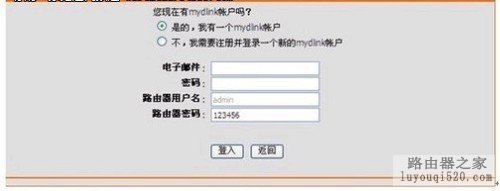
如果你已经有一个mydlink帐户了的话,就选择“是的,我有一个mydlink帐户”,输入正确的电子邮件地址和密码,如果以前mydlink帐户,就选择“不,我需要注册并登录一个新的mydlink帐户”,因为,我以前没有用过云路由,所以只能是注册一个新的帐户,如下图所示:

说明:
电子邮件:填写可用的电子邮箱作为mydlink帐户,一定是可用的,认证邮件会发到此邮箱。
密码:mydlink帐户的密码,不是电子邮件密码。
重新输入密码:确认一次mydlink帐户的密码。
姓名:在此只是一个标示,意义不大。
路由器用户名:是此路由器上所设置的用户名,在此使用admin。
路由器密码:是路由器用户名所对应的密码,不能错!
上述信息确认无误后,点击“注册”。此时,出现配置正在生效的提示,稍等片刻之后,返回管理界面首页,如下图所示:
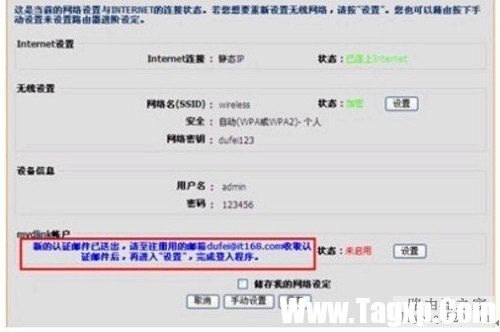
可以看到,认证邮件已经发到我们刚才注册用的电子邮箱里了。
其次,激活mydlink帐户。
下面需要新开一个窗口去收邮件,登录到电子邮箱中,打开收件箱。如下所示:注意,如果收件箱中没有,需要关注一下垃圾邮件。
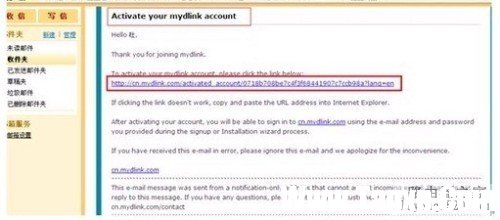
点击,邮件中的链接,即可激活此mydlink帐户并自动打开mydlink云端平台网页,从此网页中可以看到新注册的帐号已经通过验证:

再次,利用此帐户登录到mydlink云端平台。
我们再次返回到入D-Link DIR-605L的管理界面,如下图所示:
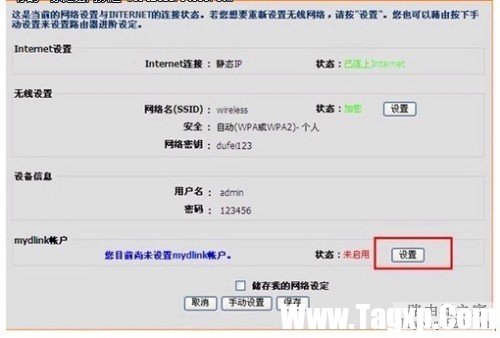
点击:mydlink帐户中的“设置”,出现下图所示:

因为,此时我们已经有一个mydlink帐户了,所以我们需要选中“是的,我有一个mydlink账户”,输入正确的电子邮件、密码、路由器用户名、路由器密码之后,点击“登入”出现配置正在生效的提示,片刻后自动返回管理界面,如下图所示:

从上图中可以看到,此帐户已经成功连接上mydlink服务了,点击“保存”。 再一次显示“配置正在生效”,随后会自动打开d link的官方网站,说明mydlink云端注册操作完全结束。
 迅捷录屏大师怎么使用-用迅捷录屏大师将
迅捷录屏大师怎么使用-用迅捷录屏大师将
有些新手伙伴对迅捷录屏大师可能还不太了解,为此,本节就专......
 Switch极速俱乐部无限2金手指代码作弊码大
Switch极速俱乐部无限2金手指代码作弊码大
本金手指只支持switch版本的极速俱乐部无限2使用,本金手指支持......
 win101909文件夹闪退解决方法
win101909文件夹闪退解决方法
对于在更新了win101909之后打开文件夹,或者复制、删除、甚至只......
 暖雪好玩吗 暖雪游戏特色玩法介绍
暖雪好玩吗 暖雪游戏特色玩法介绍
暖雪是哔哩哔哩公司制作发行的一款动作冒险单人独立肉鸽类游......
 PPT批量设置信纸纹理填充效果的方法
PPT批量设置信纸纹理填充效果的方法
很多小伙伴在对演示文稿进行编辑时都会选择使用PPT程序,因为......
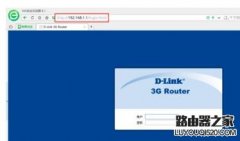
D-Link路由器的默认账号是admin,密码是admin,因此要想保证自己网络的安全,就必须要修改路由器的初始密码,那么D-Link路由器如何修改初始登陆密码呢? D-Link路由器初始登陆密码的修改方法:...

这里以型号DI-504为例,其它型号设置也差不多,甚至是一样的。 第一步:连接DI-504宽带 路由 器到您的 网络 A. 首先,将DI-504自带的9V交流电源适配器连接到DI-504后面板上;然后将适配器插入您的...

本文以 DI-504路由器为例来讲解 一、DI-504花生壳配置 (由于没有DI-504设备,用DI-624来代替。基本配置是相同,可供参考) 1.1登录DI-504路由器WEB配置界面 在WEB浏览器中,输入DI-504地址,输入用户...
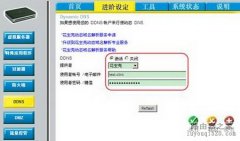
以花生壳DDNS为例(DI-504设置)。 DDNS(Dynamic Domain Name Server)是动态域名服务的缩写!DDNS是将用户的动态IP地址映射到一个固定的域名解析服务上,用户每次连接网络的时候客户端程序就会通过...

现在国内有很多朋友都使用了dlink路由器,下面我来给大家详细介绍dlink路由器硬件安装与dlink路由器设置上网图解,有需要学习的同学可参考参考。 步骤一:连接DI-524M无线宽带路由器到您的网络...

小编上周换了个D-Link无线路由器,自己实际测试这台型号为D-Link DI-624+A机器大概一个礼拜,虽然说没有运用所有的功能,但是不管有线、无线传输效率真的颇不错的,的确会让人很想拥有,推荐...

通过电脑对云路由器进行管理 当我们出门在外的时候,可能家里的高清电影才下了一半,或者是家中有孩子,不知道他们在家会不会偷偷上网,邻居会不会蹭我们的网,等等这些问题,在云路...

准备工作: 1、如果您购买DI-524+是为了与其他电脑一起共用高速因特网连接,您必须准备一部基 于以太网的Cable/DSL Modem,并且已从因特网服务提供商(ISP)处获得上网帐号。 2、最好使用连接Mod...

1. 线缆连接方式 首先将DI-524M的12V交流电源适配器接头插入DI-524M后面板的电源插孔处,另一端接入电源插座。当通电之后会看到前面板的Power指示灯(电源指示灯)亮。待DI-524M启动完毕后再进行...
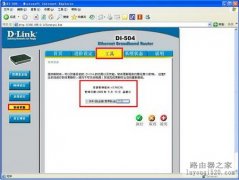
关于DI-504、DI-624+A路由器韧体升级的几点说明: (也适用于类似管理界面的DI-5**、DI-6**系列路由器) 1、升级之前首先要核实您所使用产品的硬件版本号和现有的韧体版本号,因为不同的硬件...

这里以型号DI-504为例,其它型号设置也差不多,甚至是一样的。 第一步:连接DI-504宽带 路由 器到您的 网络 A. 首先,将DI-504自带的9V交流电源适配器连接到DI-504后面板上;然后将适配器插入您的...

在设定路由器时,有时会碰到设置都设置好了,但是还是部分功能不知如何设置,这时候就可以启用远程管理的功能,让清楚知道此项设置的人连接到您的路由器内去帮您做一下检查的工作。(...
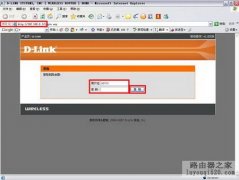
当您的PC已经连接到无线网络之后,或者您是使用的有线,均可以对DI-524M进行无线网络的设定。具体设置方法如下: 连接到DI-524M之后,打开WEB浏览器,在地址栏键入192.168.0.1,点击回车。弹出...

忘记路由器登陆密码或者觉得路由器上网不稳定有故障的时候,一般都是恢复出厂设置,路由器恢复出厂设置大致有两种方法,一种是长按路由器复位按键实现将路由器恢复出厂设置,另外一种...

大家都知道,通过启用D-LINK路由器的远程管理功能,可以让其他人连接到你的D-LINK路由器内,从而帮助不懂的人检查配置工作。 一、选中激活,选择远程管理端口8080,点击执行即可 二、点击系...